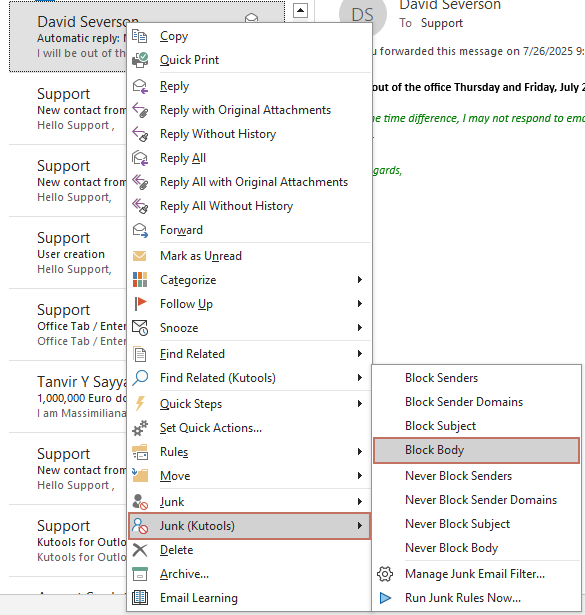E-mail gemakkelijk blokkeren op basis van de inhoud van het bericht in Outlook
Kutools voor Outlook
U ontvangt mogelijk vaak veel spam-e-mails met gemeenschappelijke teksten of woorden in de hoofdtekst. Maar heeft u ooit overwogen deze e-mails te blokkeren op basis van hun inhoud en ze automatisch naar de spammap te verplaatsen? Het lijkt erop dat u geen methoden kunt vinden om dit probleem op te lossen met de ingebouwde functies van Outlook. Gelukkig kunt u met de 'Block Body'-functie van Kutools voor Outlook e-mails gemakkelijk blokkeren op basis van hun inhoud in Outlook.
Snel tekst blokkeren met één klik
Tekst blokkeren door een regel te maken
Snel tekst blokkeren met één klik
Als u e-mails wilt blokkeren op basis van de inhoud in Outlook, kunt u dit snel als volgt doen:
Kutools voor Outlook: Ontgrendel 100+ krachtige tools voor Outlook, inclusief geavanceerde AI-mogelijkheden om uw productiviteit te vergroten.
Ontdek Meer... Probeer Het Nu!
1. Selecteer een e-mail die de inhoud bevat waarop u e-mails wilt blokkeren.
2. Klik vervolgens op Kutools > Ongewenste e-mail > Tekst blokkeren.

3. Er verschijnt een venster waarin de berichttekst wordt weergegeven. U kunt de inhoud bewerken (delen verwijderen of nieuwe inhoud toevoegen) indien nodig. Klik vervolgens op OK.

4. Vervolgens verschijnt er een dialoogvenster waarin de inhoud wordt weergegeven waarop u e-mails wilt blokkeren. Klik op OK.

5. In het pop-upvenster van Kutools voor Outlook klikt u op Ja om de automatische ongewenste e-mailfunctie in te schakelen.

Vanaf nu worden e-mails met specifieke inhoud automatisch gefilterd naar de map Ongewenste e-mails.
De specifieke teksten zijn nu toegevoegd aan de geblokkeerde lijst. Klik op Kutools > Ongewenste e-mail > Ongewenste e-mail beheren om het venster van de spambeheerder te openen. U ziet dat een deel van de regelinformatie wordt weergegeven als een opmerking in de lijst. Ook kunt u de beschrijving van de regel bekijken of op de onderstreepte tekst klikken om de criteria aan te passen zoals u nodig hebt in het vak Regelbeschrijving.
- U kunt ook met de rechtermuisknop klikken op het bericht waarop u e-mails wilt blokkeren op basis van de inhoud, en vervolgens klikken op Ongewenste e-mail (Kutools) > Tekst blokkeren.
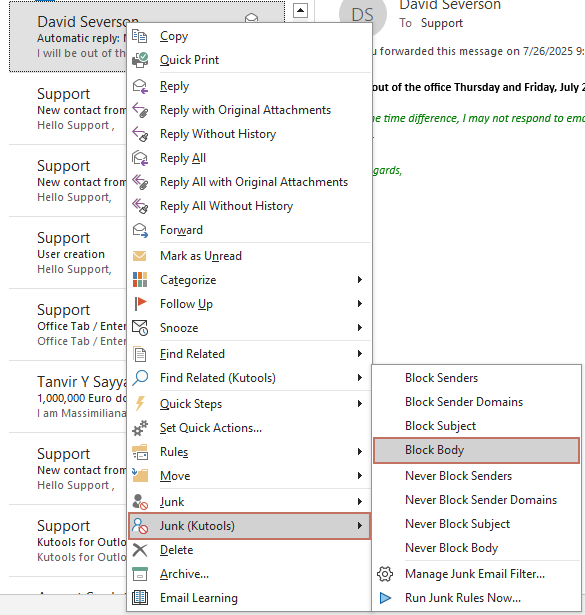
- Zorg ervoor dat de filter voor ongewenste e-mail is ingeschakeld, zodat de regel Tekst blokkeren effectief wordt.
Tekst blokkeren door een regel te maken
Als u extra criteria voor het blokkeren van e-mails wilt toevoegen op basis van de berichtinhoud, waarbij elk criterium wordt behandeld als een "of"-voorwaarde, volg dan de onderstaande stappen.
1. Klik op Kutools > Ongewenste e-mail > Ongewenste e-mail beheren. Zie screenshot:

2. Klik in het venster Ongewenste e-mail op Nieuw.

3. Houdt Blokkeren geselecteerd in de sectie Regeltype in Nieuwe regel maken – Stap 1 van 3, en vink Berichttekst aan.

4. Klik in het dialoogvenster Bevat tekst op Nieuw. Typ vervolgens in het dialoogvenster Zoektekst de inhoud die u wilt blokkeren, klik op Toevoegen om deze toe te voegen aan de zoeklijst, en klik vervolgens op OK.


5. Herhaal de actie van stap 4 om meer teksten toe te voegen. U zult zien dat de relatie tussen elke tekst is ingesteld op "of". Klik op OK.

6. Nu keert u terug naar Nieuwe regel maken – Stap 1 van 3. Klik op Volgende.

7. Specificeer in Stap 2 van 3 de uitzonderingen, indien nodig. Klik vervolgens op Volgende.

8. Geef in de laatste stap een naam aan de regel en stel de regelopties in. Klik op OK.

9. Nu ziet u de nieuw toegevoegde regel in het venster Ongewenste e-mail. Om de regel te activeren, zorgt u ervoor dat het selectievakje naast de regel is aangevinkt, en klikt u op OK.

- Zorg ervoor dat de filter voor ongewenste e-mail is ingeschakeld, zodat de regel Tekst blokkeren effectief wordt.
- Om een regel uit te schakelen, gaat u naar Ongewenste e-mail > Ongewenste e-mail beheren, vink de regel uit en klik op OK.
- Om de spamfilter uit te schakelen, klikt u op de knop Ongewenste e-mail onder de tabblad Kutools om alle filterregels uit te schakelen.
- Als de regelbeschrijving te lang is om te bekijken, kunt u de optie Regelbeschrijving inline omvouwen inschakelen in het venster Ongewenste e-mail Filterbeheer.
- Het venster Ongewenste e-mail Filterbeheer kan worden vergroot of verkleind door de rand van het venster te slepen.
- Als u meerdere regels hebt gemaakt in de Manager voor ongewenste e-mailfilters, worden deze regels van boven naar beneden uitgevoerd. Bijvoorbeeld, als een e-mail aan de voorwaarde van de eerste regel voldoet en naar de spammap wordt verplaatst, worden de volgende regels niet meer op deze e-mail toegepast. Als de eerste regel zegt dat een afzender nooit moet worden geblokkeerd, zullen e-mails van deze afzender nooit worden geblokkeerd, zelfs als ze aan de voorwaarden van de tweede of volgende regels voldoen om ze naar de spammap te verplaatsen.
- Als u de optie Stop met verwerken van andere regels hebt aangevinkt bij het maken of bewerken, laten we zeggen, de tweede regel, worden de regels na de tweede regel niet uitgevoerd. Echter, de eerste regel wordt eerst uitgevoerd omdat de volgorde voorrang heeft.
- Er is een rechtermuisknopmenu beschikbaar om snel regels te selecteren.

Demo: e-mail blokkeren op basis van de inhoud van het bericht in Outlook
Beste Office-productiviteitstools
Breaking News: Kutools for Outlook lanceert een gratis versie!
Ervaar de geheel nieuwe Kutools for Outlook met meer dan100 fantastische functies! Klik om nu te downloaden!
📧 E-mailautomatisering: Automatisch antwoorden (Beschikbaar voor POP en IMAP) / Schema E-mail verzenden / Automatisch CC/BCC per Regel bij Verzenden / Automatisch doorsturen (Geavanceerde regels) / Begroeting automatisch toevoegen / Meerdere ontvangers automatisch opsplitsen naar individuele E-mail...
📨 E-mailbeheer: E-mail terughalen / Scam-e-mails blokkeren op onderwerp en anderen / Duplicaat verwijderen / Geavanceerd Zoeken / Organiseer mappen...
📁 Bijlagen Pro: Batch opslaan / Batch loskoppelen / Batch comprimeren / Automatisch opslaan / Automatisch loskoppelen / Automatisch comprimeren...
🌟 Interface-magie: 😊Meer mooie en gave emoji's / Herinneren wanneer belangrijke e-mails binnenkomen / Outlook minimaliseren in plaats van afsluiten...
👍 Wonders met één klik: Antwoord Allen met Bijlagen / Anti-phishing e-mails / 🕘Tijdzone van de afzender weergeven...
👩🏼🤝👩🏻 Contacten & Agenda: Batch toevoegen van contacten vanuit geselecteerde E-mails / Contactgroep opsplitsen naar individuele groepen / Verjaardagsherinnering verwijderen...
Gebruik Kutools in je voorkeurt taal – ondersteunt Engels, Spaans, Duits, Frans, Chinees en meer dan40 andere talen!


🚀 Eén klik downloaden — Ontvang alle Office-invoegtoepassingen
Sterk aanbevolen: Kutools for Office (5-in-1)
Met één klik download je vijf installatiepakketten tegelijk — Kutools voor Excel, Outlook, Word, PowerPoint en Office Tab Pro. Klik om nu te downloaden!
- ✅ Eén-klik gemak: Download alle vijf de installaties in één actie.
- 🚀 Klaar voor elke Office-taak: Installeer de invoegtoepassingen die je nodig hebt, wanneer je ze nodig hebt.
- 🧰 Inclusief: Kutools voor Excel / Kutools for Outlook / Kutools voor Word / Office Tab Pro / Kutools voor PowerPoint